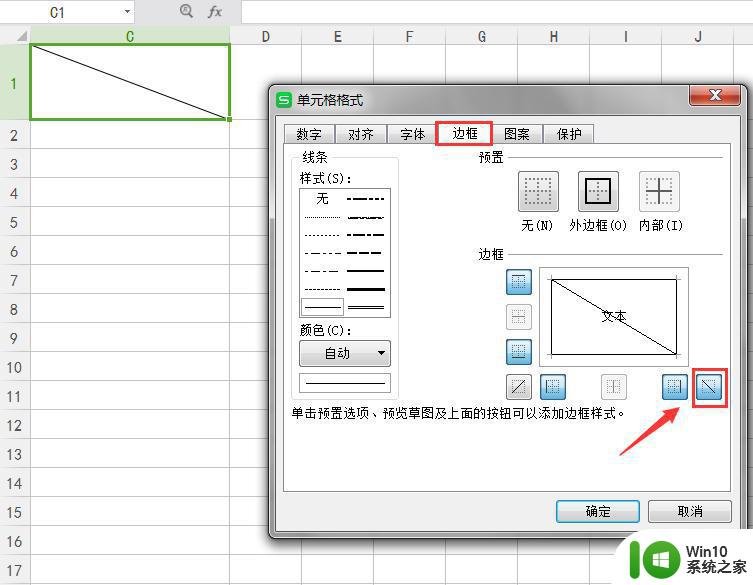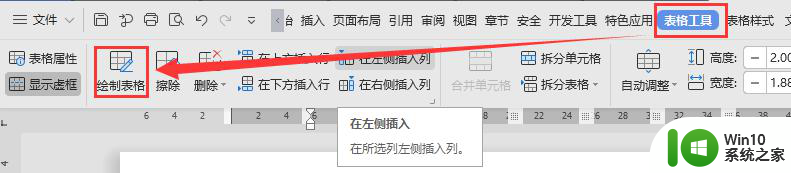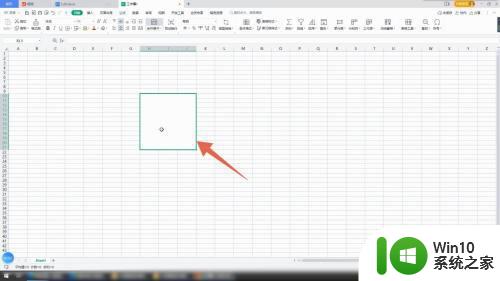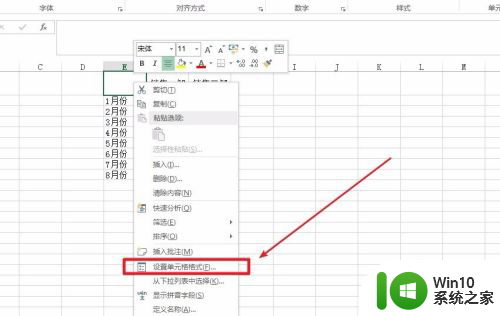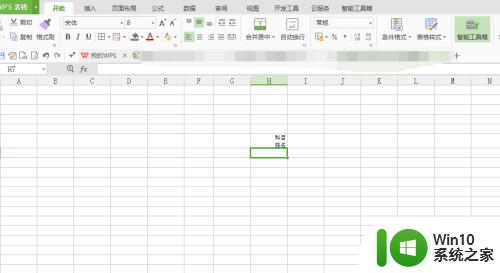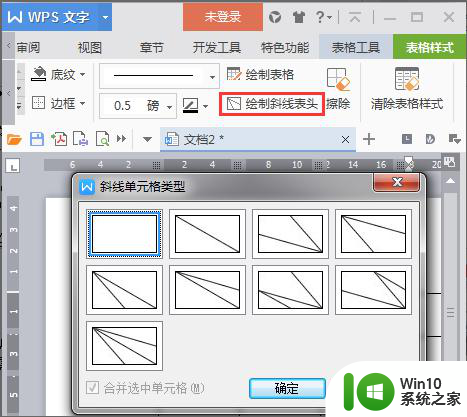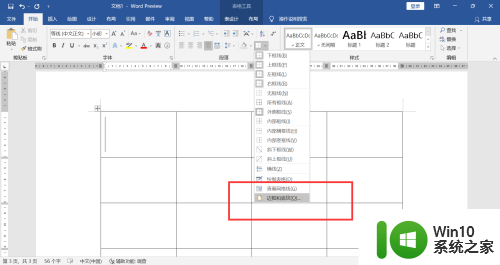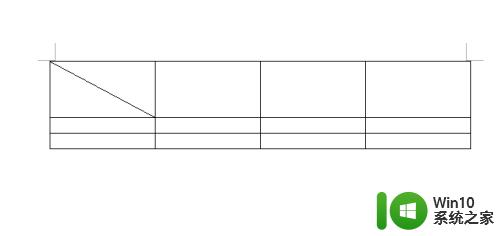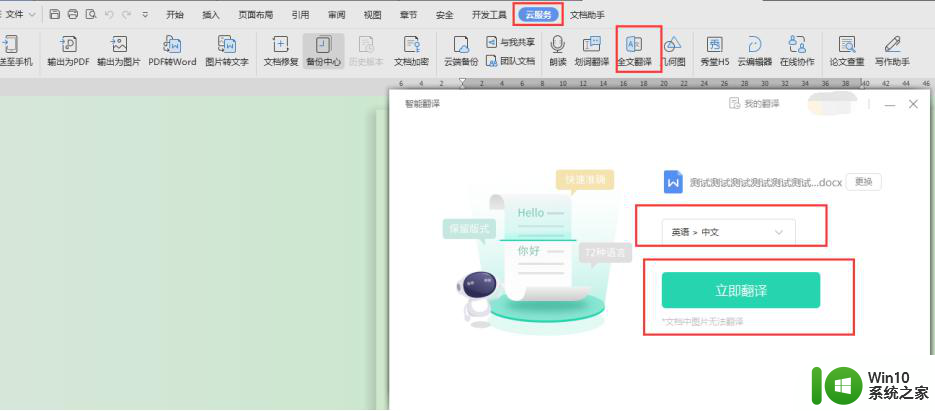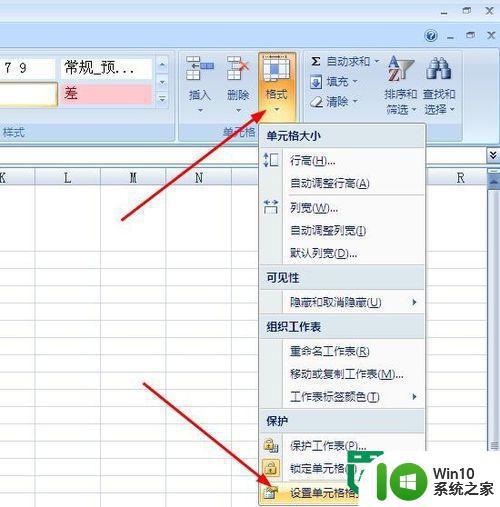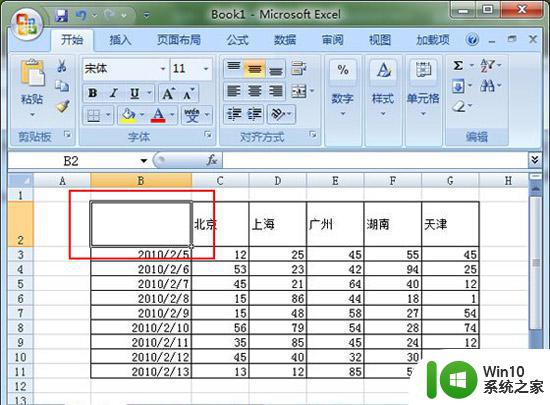wps怎么加大斜线 wps怎么使用斜线功能
更新时间:2024-03-12 10:39:08作者:xiaoliu
wps是一款功能强大的办公软件,其拥有丰富的功能和便捷的操作方式,方便了许多用户的办公工作,在wps中,加大斜线和使用斜线功能是我们经常需要用到的操作之一。通过加大斜线,我们可以更加突出某些文字或图形,使其更加醒目。而使用斜线功能,则可以在表格中标记出特定的内容,使其更加清晰易读。接下来我将为大家介绍一下在wps中如何进行这些操作,希望对大家有所帮助。

亲,可以使用快捷键CTRL+1,调出“单元格格式”窗口,点击“边框”,设置”边框线“。
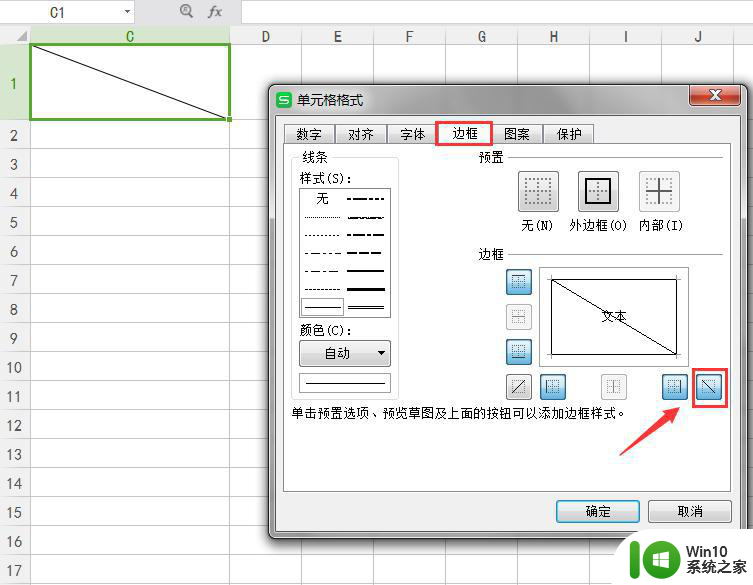
如果需要在文本斜线上、下方输入文本信息,需要在“插入“选项卡,点击”文本框“的方式添加。
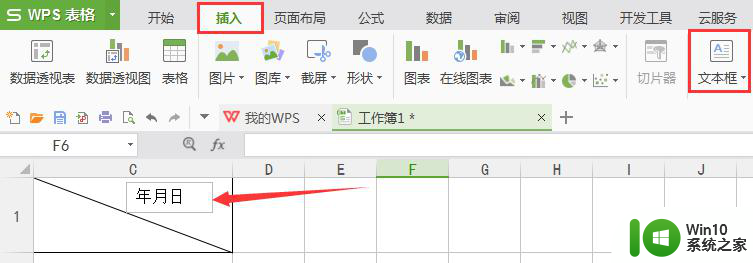
输入文本后,若不需要显示”文本框“边框线的情况;
单击插入后的文本框,右侧出现三个按钮,点击第三个,设置”无轮廓“即可。(效果如图)
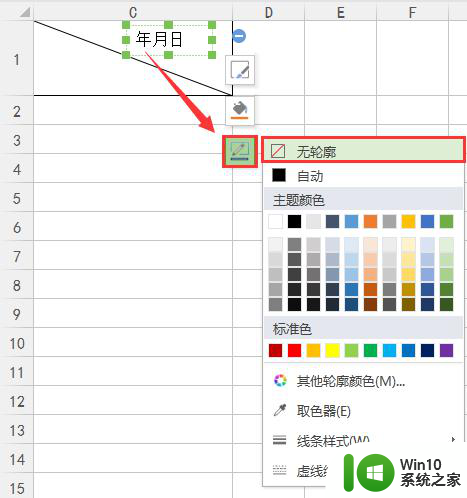
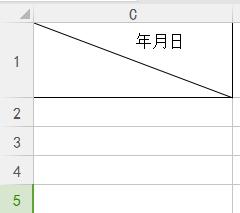
以上是关于如何在wps中添加斜线的全部内容,如果您遇到了相同的问题,可以参考本文中介绍的步骤进行修复,希望这篇文章能对您有所帮助。